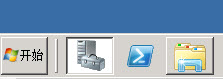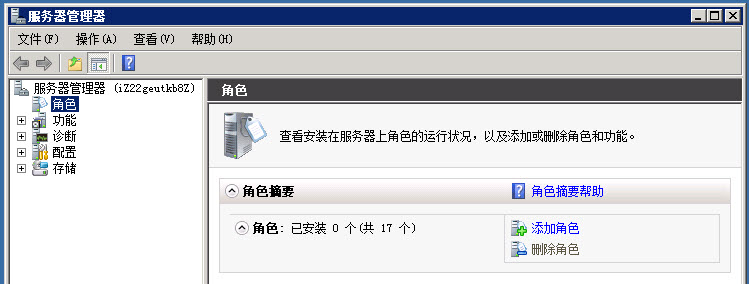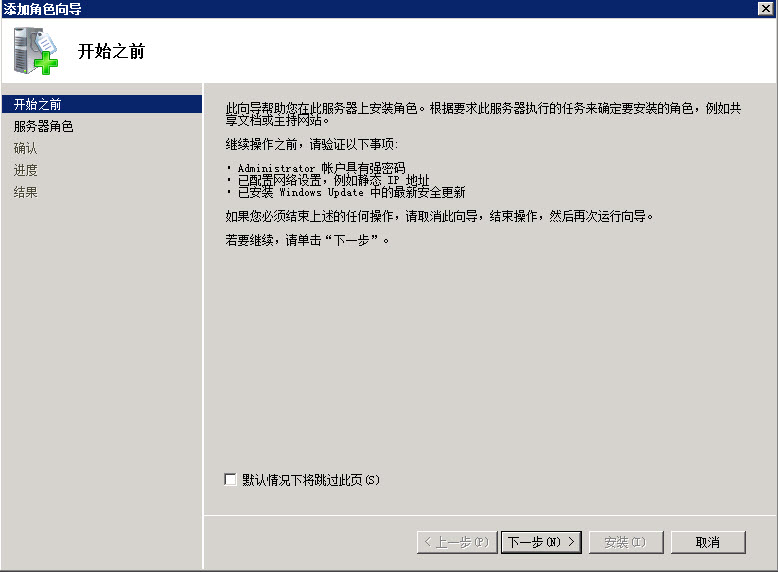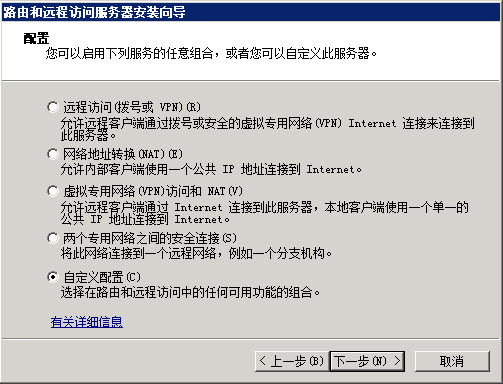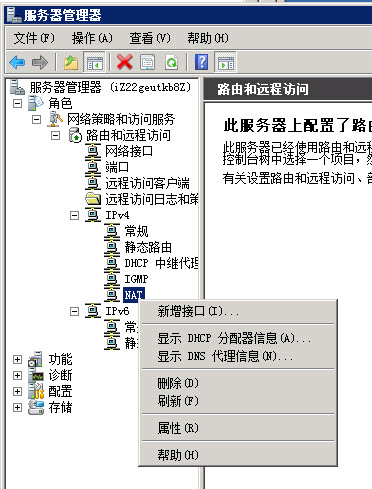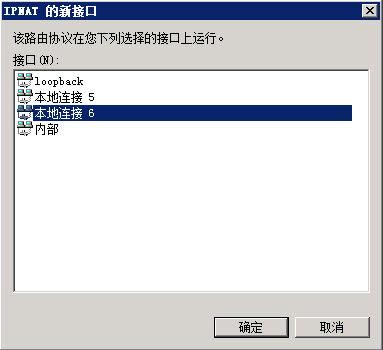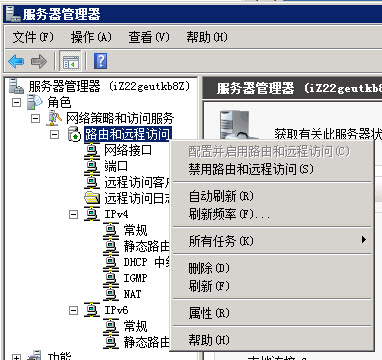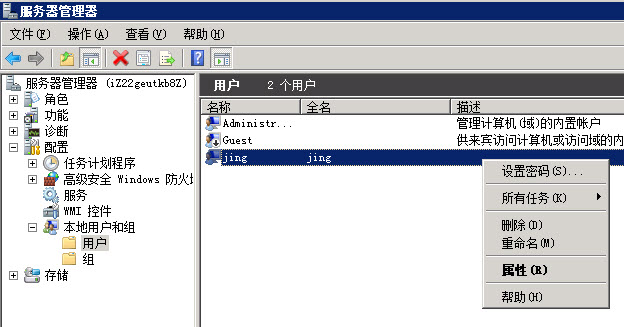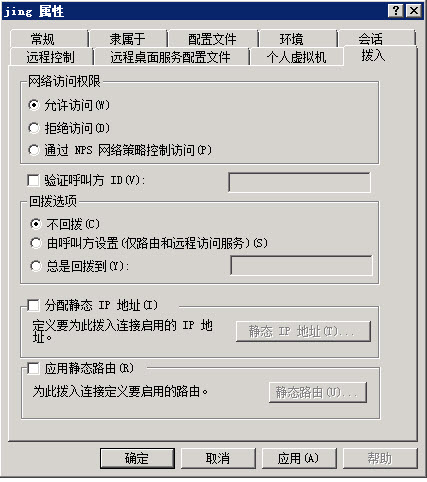4、在“选择服务器角色”里选择“网络策略和访问服务”,点击“下一步” 之后再点击“下一步”
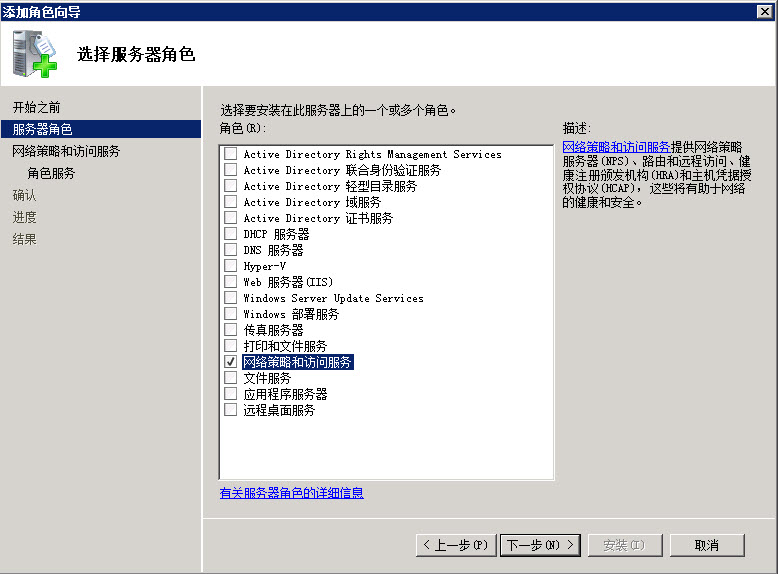

5、继续在角色里选择“路由和远程访问服务”,点击“下一步”之后点击“安装”

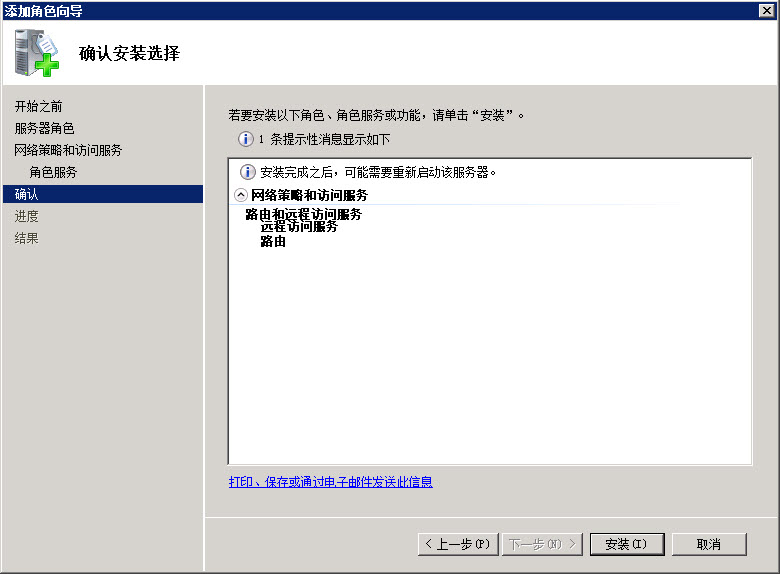
6、安装完成后,“服务器管理器”的“角色”里就多了“路由和远程访问”,右键点击,然后选择“配置并启用路由和远程访问”,打开后上来就按“下一步”
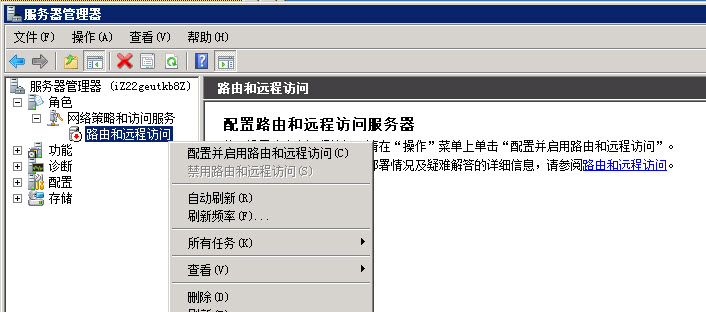
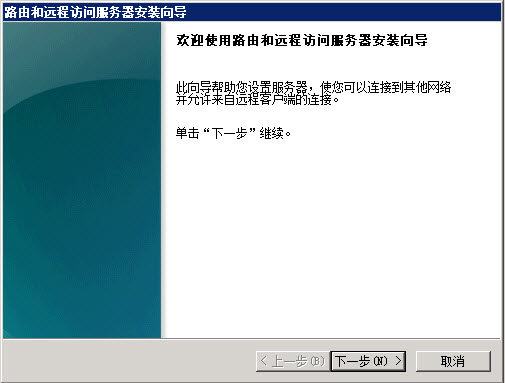
8、把“VPN”和“NAT”都选上,“下一步”之后按“完成”、“启动服务”
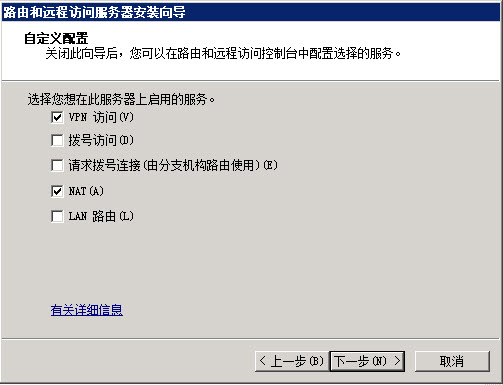
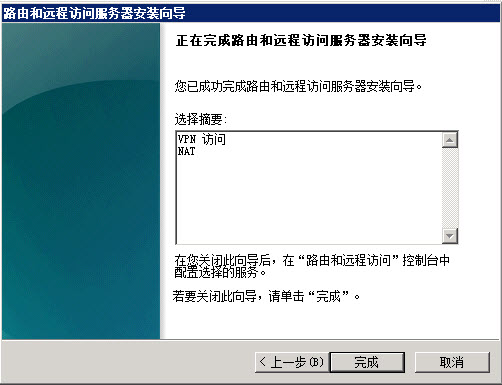
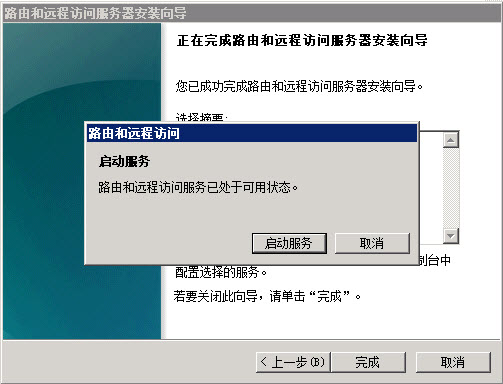
11、选择“公用接口连接到Internet”,并把“在此接口上启用NAT”勾上,按“确定
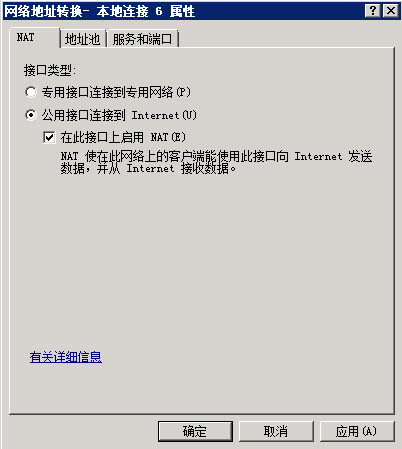
13、在“IPv4”里选择“静态地址池”之后“添加”IP段,完成后按“确定”
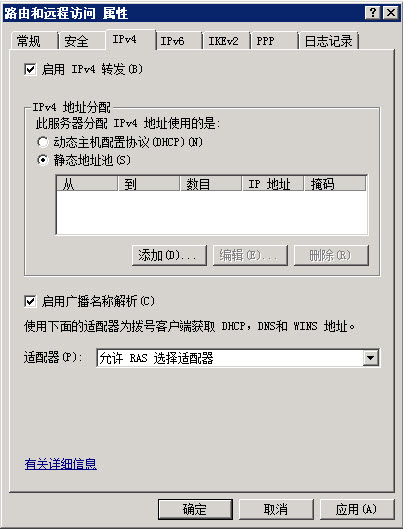
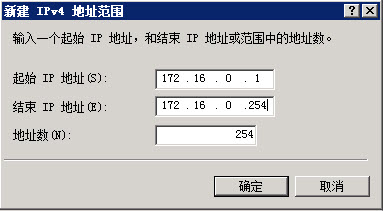
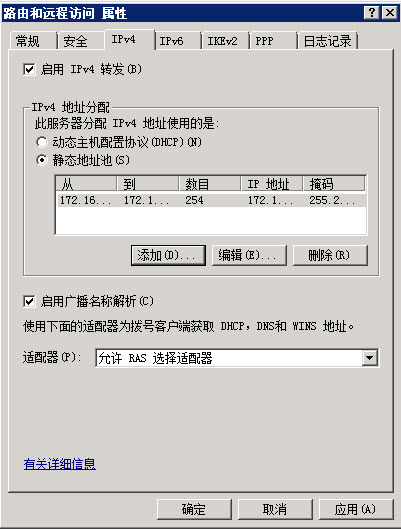
14、在“服务器管理器”的“配置”里找到“用户”,在右侧空白处点击右键,选择“新用户”来添加专用用户,根据需要自己起个名吧给用户,都填好后按“创建”,然后按“关闭”
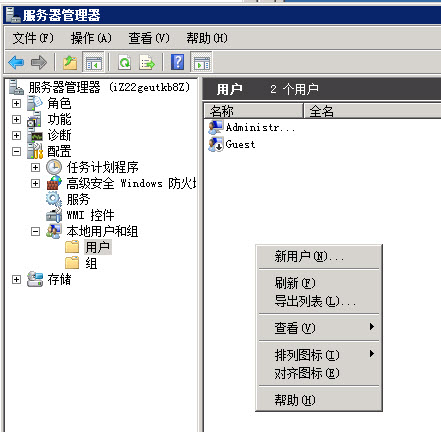
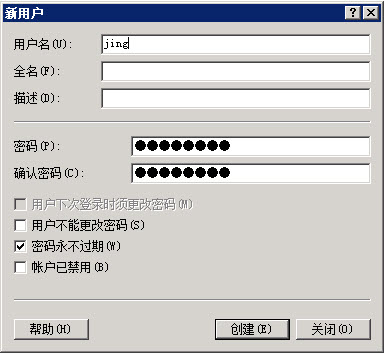
以上服务器端的配置就完成了,之后在本地设置VPN连接就可以了